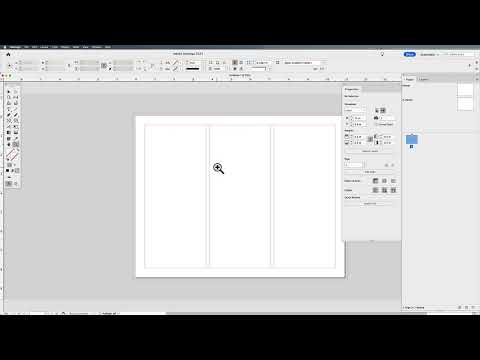Microsoft Office 2010 uključuje osnovne aplikacije za produktivnost kao što su Word, Excel, PowerPoint i druge. Dostupan je u kućnim i studentskim i profesionalnim paketima. Proizvodi uključeni u ove pakete razlikuju se, ali postupak instalacije je isti. Slijedite ovaj vodič da biste pokrenuli Office na računaru uz minimalnu buku. Imajte na umu da Microsoft 2010 više ne podržava Office 2010, pa biste mogli razmisliti o nadogradnji na noviju verziju.
Koraci

Korak 1. Deinstalirajte sve stare verzije sustava Office
Održavanje instaliranih starijih verzija sustava Office može uzrokovati greške i probleme s datotekama. Za uklanjanje starih instalacija. Otvorite kontrolnu tablu i odaberite Programi i funkcije (Windows Vista, 7, 8) ili Dodaj/ukloni programe (Windows XP). Pričekajte da se lista učita, a zatim odaberite staru instalaciju sustava Office. Kliknite na dugme Deinstaliraj/ukloni i sačekajte da se proces deinstalacije završi pre nego što instalirate Office 2010.

Korak 2. Umetnite svoj Office 2010 DVD
Alternativno, otvorite preuzetu datoteku za postavljanje koju ste primili kada ste Office 2010 kupili na mreži. Svaka metoda će slijediti iste korake.

Korak 3. Unesite šifru proizvoda
Ovo je ključ od 25 znakova koji se nalazi na pakovanju vašeg Office 2010. Ako ste kupili na mreži, ključ će se prikazati u prozoru za potvrdu narudžbe.
Ne morate unositi crtice između grupa znakova

Korak 4. Prihvatite uslove licenciranja
Da biste nastavili s instalacijom, morate potvrditi okvir koji označava da ste pročitali i da se slažete s Microsoftovim uslovima korištenja.

Korak 5. Odaberite instalaciju
Klikom na Instaliraj sada instalirat će se svi Office proizvodi uključeni u verziju koju ste kupili. Office će biti instaliran na vaš zadani tvrdi disk (isti na kojem je instaliran Windows).
Odaberite Prilagodi da biste naveli koje proizvode želite instalirati. Na primjer, ako nikada ne koristite Excel, a samo vam je potreban Word, upotrijebite opciju Prilagodi da biste onemogućili instalaciju programa Excel. Takođe možete koristiti opciju Prilagodi da instalirate Office na drugu lokaciju na računaru

Korak 6. Sačekajte da se instalacija dovrši
Nakon što odaberete opcije instalacije, Office će se automatski instalirati. Vrijeme potrebno za to će se razlikovati ovisno o verziji koju instalirate i brzini računara.